【免费下载】【CAD教程】+三维绘制基础与简单图形的绘制
cad三维制图入门教程

cad三维制图入门教程CAD(Computer-Aided Design,计算机辅助设计)是一种集计算机技术与制图技术于一身的设计工具。
它可以帮助设计师使用计算机软件来实现各种图形的创建和修改,有效地提高设计效率。
对于初学者来说,学习CAD三维制图可能会有一些困难,但只要掌握了基本的入门知识,就能够轻松应对。
下面是一个500字的CAD三维制图入门教程。
首先,CAD的三维制图是在二维制图的基础上进行的,所以我们首先需要掌握二维制图。
在CAD软件中,通常有一些基本的绘图工具,比如线段、圆、矩形等。
我们可以使用这些工具来绘制基本的图形。
绘制图形的过程中,可以使用各种编辑命令来修改图形的属性,比如长度、角度等。
熟练掌握这些工具和命令是进行CAD三维制图的基础。
其次,了解三维坐标系也是十分重要的。
在CAD三维制图中,我们通常使用笛卡尔坐标系来确定一个点的位置。
在三维坐标系中,我们需要知道一个点的x、y以及z坐标。
当然,在CAD软件中,也有一些辅助工具来帮助我们绘制三维图形,比如绘制平面、绘制线段等。
掌握这些工具可以更方便地进行三维制图。
接下来,了解并使用各种构建命令也是很重要的。
在CAD软件中,通常有一些构建命令可以帮助我们创建更复杂的三维图形,比如旋转、拉伸、倒角等。
熟练使用这些命令可以让我们更轻松地创建出所需的图形。
此外,了解和使用图层是进行CAD三维制图的一个关键。
在CAD软件中,我们可以创建多个图层,每个图层都可以用来存放一些特定的图形。
通过使用图层,我们可以更好地组织和管理我们的绘图内容。
最后,要灵活运用各种视图操作命令。
在CAD软件中,我们可以通过视图操作命令来从不同的角度观察我们的三维图形。
比如,我们可以使用旋转命令来改变视图的方向,使用缩放命令来改变视图的大小等。
灵活运用这些命令可以帮助我们更好地理解和展示我们的设计。
综上所述,CAD三维制图的入门教程主要包括掌握二维制图、了解三维坐标系、使用各种构建命令、使用图层以及灵活运用各种视图操作命令。
CAD三维建模教程(详细)

在AutoCAD 2008中,选择“视图”|“视 觉样式”|“视觉样式管理器”命令,打开 “视觉样式管理器”选项板,可以对视觉样 式进行管理 。
使用“视图”|“视觉样式”命令中的子 命令为对象应用视觉样式时,并不能执行产 生亮显、移动光源或添加光源的操作。要更 全面地控制光源,必须使用渲染,可以使用 “视图”|“渲染”命令中的子命令或“渲染” 工具栏实现 。 在渲染窗口中快速渲染对象 设置渲染材质 渲染环境 高级渲染设置
选择“修改”|“圆角”命令(FILLET),可以为 实体的棱边修圆角,从而在两个相邻面间生成一 个圆滑过渡的曲面。在为几条交于同一个点的棱 边修圆角时,如果圆角半径相同,则会在该公共 点上生成球面的一部分。
选择“修改”|“三维操作”|“剖切”命令 (SLICE),或在“实体”工具栏中单击“剖
切”按钮,都可以使用平面剖切一组实体。 剖切面可以是对象、Z轴、视图、 XY/YZ/ZX平面或3点定义的面(俯视图中使 用本命令比较准确)。
1为所画同一平面内线框,2为利用“平 面曲面”命令将1转换为面,3为使用加 厚命令成为体。
此图为不在同一平面内的线框,因此 无法通过平面曲面转换为面
在AutoCAD中,使用“修改”|“实体编辑”子菜单中的命令,可以 对实体面进行拉伸、移动、偏移、删除、旋转、倾斜、着色和复制等 操作。拉伸面是象把面域拉伸成实体的效果,被拉伸的面就好比是面 域,可以给斜度(拔模斜度),偏移面则不能。 偏移面是把实体表面偏 移一个距离,偏移正值会是实体的体积增大,偏移负值则缩小。一个 圆柱体的外圆面可以偏移但不能拉伸,可改变孔的大小。 移动面是把实 体的一个表面移动了,例如一个实体上有个孔,如果对孔的内壁用移 动面,孔的大小不变,位置跑了;如果用偏移面,孔的大小变了,位 置没变。删除面可以删除的面包括圆角,倒角及挖孔的(差集)内部 面,就是原来的立方体,你把它的棱角弄圆了或者内部剪掉一部分, 想要恢复,就用用删除面命令,旋转面可以旋转编辑之后的面复合实体 的面,旋转就可以将那个孔(cad里指的面)按照指定转轴旋转 .
cad教程第7章_三维绘图基础知识
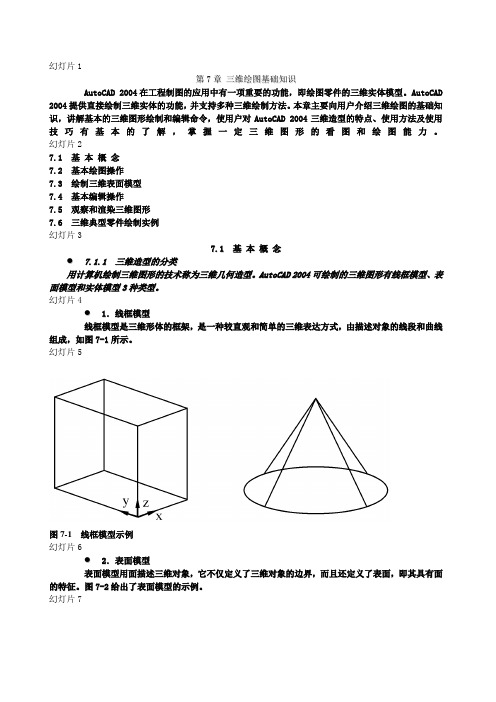
幻灯片1第7章三维绘图基础知识AutoCAD 2004在工程制图的应用中有一项重要的功能,即绘图零件的三维实体模型。
AutoCAD 2004提供直接绘制三维实体的功能,并支持多种三维绘制方法。
本章主要向用户介绍三维绘图的基础知识,讲解基本的三维图形绘制和编辑命令,使用户对AutoCAD 2004三维造型的特点、使用方法及使用技巧有基本的了解,掌握一定三维图形的看图和绘图能力。
幻灯片27.1 基本概念7.2 基本绘图操作7.3 绘制三维表面模型7.4 基本编辑操作7.5 观察和渲染三维图形7.6 三维典型零件绘制实例幻灯片37.1基本概念●7.1.1三维造型的分类用计算机绘制三维图形的技术称为三维几何造型。
A u t o C A D2004可绘制的三维图形有线框模型、表面模型和实体模型3种类型。
幻灯片4●1.线框模型线框模型是三维形体的框架,是一种较直观和简单的三维表达方式,由描述对象的线段和曲线组成,如图7-1所示。
幻灯片5图7-1 线框模型示例幻灯片6●2.表面模型表面模型用面描述三维对象,它不仅定义了三维对象的边界,而且还定义了表面,即其具有面的特征。
图7-2给出了表面模型的示例。
幻灯片7图7-2 表面模型示例幻灯片8●3.实体模型实体模型不仅具有线、面的特征,而且还具有体的特征。
图7-3给出了实体模型的几个示例。
幻灯片9图7-3 实体模型示例幻灯片10对于实体模型,我们可以直接了解它的体特性,如体积、重心、转动惯量和惯性矩等;可以对它进行消隐、剖切和装配干涉检查等操作,还可以对具有基本形状的实体进行并、交、差等布尔运算,以创建复杂的组合体。
此外,由于着色、渲染等技术的运用可以使实体表面表现出很好的可视性,因而实体模型还广泛用于三维动画、广告设计等领域。
幻灯片11●7.1.2用户坐标系的基本概念用户坐标系(U C S)是用来指明当前可以实施绘图操作的默认的坐标系,在任何情况下都有且仅有一个当前用户坐标系。
CAD绘制三维图形的教程

CAD绘制三维图形的教程篇一:CAD 三维图的绘制教程实例一、工字型的绘制步骤一:设置好绘图单位、绘图范围、线型、图层、颜色,打开捕捉功能。
从下拉菜单View→Display→UCSIcon→On关闭坐标显示。
步骤二:根据图1所示尺寸绘制图形,得到如图1-1所示封闭图形。
步骤三:创建面域。
在命令栏Command:输入Region,用框选方式全部选中该图形,回车。
出现提示:1 loop extracted,1 Region created,表示形成了一个封闭图形,创建了一图1-2 三维效果图图1-1 平面图个面域。
步骤四:对该面域进行拉伸操作。
Draw→Solids→Extrude,选中该面域的边框,回车。
在命令栏提示:Specify height of extrusion or [Path]:30,回车,再回车。
三维工字形实体就生成了。
步骤五:观察三维实体。
View→3D Views→SW Isometric,再从View→Hide进行消除隐藏线处理,观察,最后进行着色渲染,View→Shade→Gouraud Shaded,如图1-2所示。
二、二维五角形到三维五角星的绘制步骤一:设置好绘图单位、绘图范围、线型、图层、颜色,打开捕捉功能。
步骤二:绘制一个矩形,以矩形中心为圆心,作一个圆及一个椭圆,修整直线。
步骤三:阵列直线,创建光图2-1图2-2线效果。
将直线段在360度范围内阵列72个,形成光线效果步骤。
步骤四:修整直线。
以椭圆为边界,将直线每隔一条修剪至椭圆;同时以矩形为边界,将矩形外的线条全部修剪至矩形;矩形内没修的剪线条延伸至矩形。
步骤五:绘制五角形。
在上图的旁边绘制一个圆,再绘制这个圆的内接正五边形。
将五边形的五个端点连成直线,修剪掉每边的中间部分就得到五角形。
步骤六:绘制五角星。
先用交叉窗口选择的方法将五角形图2-4图2-3做成面域,再将其拉伸成高度为30、角度为30的五角星。
步骤七:移动图形。
CAD三维图简单的绘制方法

CAD三维图简单的绘制方法
CAD绘制三维图只需要按下面几步骤操作就行了,下面以绘制长方体为例。
1.先绘制一个二维长方体,设置好长宽;
2.在工具栏选择“绘图”→“建模”→“拉伸”→设置高度→按enter键→cad
自动将矩形拉伸成长方体。
3.选择“视图”→“三维视图”→“东南等轴测”→得到如下图形;
4.如果在矩形上面想再画个圆柱,则先点击“视图”→“俯视图”→再用绘图
工具绘制一个矩形;
5.在工具栏选择“绘图”→“建模”→“拉伸”→设置高度→按enter键→cad
自动将矩形拉伸成立方体。
6.选择“视图”→“三维视图”→“东南等轴测”→得到如下图形;
7.绘制好图后,选择“视图”→“动态观察”→“受约束的动态观察”→移动
得到想要的侧视效果,保存,再打开图时则是下图效果。
如下图所示;。
cad三维建模基础教程

cad三维建模基础教程CAD三维建模基础教程导语:CAD(计算机辅助设计)是一种通过计算机软件进行工程设计、图形处理和模拟分析的技术,凭借其高效速度和精确度已成为现代设计领域的重要工具。
三维建模是CAD技术的重要应用之一,通过三维建模可以在计算机中生成具有真实感和实际尺寸的三维模型。
本教程将介绍CAD三维建模的基础知识和技巧,帮助初学者快速入门。
一、CAD三维建模概述三维建模是基于CAD软件的一种技术,通过在计算机中创建丰富的几何体和模型,从而将设计从二维转化到三维。
三维建模可以为工程师、设计师和制造商提供更直观、更精确的设计和分析平台。
二、CAD三维建模的基本操作1. 创建新的三维模型文件:打开CAD软件,选择“新建”命令,选择适当的模板和单位设置,创建新的工程文件。
2. 绘制基本几何体:通过绘图命令绘制基本的几何体,如线、圆、矩形等,可以使用CAD软件提供的绘图工具,也可以通过键盘输入绘图命令。
这些基本几何体将作为建模的基础。
3. 编辑和修改几何体:CAD软件提供了多种编辑和修改工具,可以对已创建的几何体进行移动、旋转、缩放、拉伸等操作,以满足具体的设计需求。
4. 创建复杂几何体:通过组合和变换基本几何体,可以创建出更复杂的几何体和模型。
例如,可以使用布尔运算对几何体进行求交、求并等操作,或者使用平移、旋转、缩放等操作对几何体进行变换。
三、CAD三维建模的工具和技巧1. 快捷键和命令:熟悉CAD软件提供的快捷键和命令,可以极大地提高工作效率。
例如,Ctrl+C和Ctrl+V可以复制和粘贴选定的几何体,Ctrl+Z可以撤销上一步操作,F3可以切换到3D视图等。
2. 快速选择和过滤:CAD软件通常提供了快速选择和过滤工具,可以根据特定的属性、图层或对象类型选择几何体。
这些工具可以大大简化复杂模型的选择和编辑。
3. 坐标系和参照:在三维建模过程中,坐标系和参照物非常重要。
可以通过设置和调整坐标系来精确定位和对齐几何体,也可以使用参照物作为基准进行建模。
三维cad教程

三维CAD教程简介三维计算机辅助设计(Computer-Aided Design,简称CAD)是使用计算机技术进行设计和绘图的过程。
它可以帮助工程师和设计师更轻松地创建、修改和分析三维模型。
三维CAD已经成为现代设计领域中不可或缺的工具之一。
本教程将介绍三维CAD的基本概念、常用工具和技巧,帮助初学者快速上手。
三维CAD基础1. 坐标系在三维CAD中,坐标系是非常重要的概念。
它用于确定物体的位置和方向。
常见的三维坐标系包括笛卡尔坐标系和极坐标系。
在笛卡尔坐标系中,一个点的位置由它在X、Y和Z轴上的坐标确定。
极坐标系则使用角度和距离来描述点的位置。
2. 三维模型构建在三维CAD中,可以使用不同的方法来构建三维模型。
常见的方法包括绘制、拉伸、旋转、倒角、螺旋等。
通过组合这些操作,可以创建复杂的形状和结构。
在构建过程中,可以使用工具如绘图和编辑命令来快速创建和修改模型。
3. 三维模型编辑一旦创建了三维模型,就可以使用编辑命令对其进行修改。
常见的编辑命令包括移动、缩放、旋转、镜像等。
这些命令可以帮助你调整模型的大小、形状和位置。
在编辑过程中,可以通过选择和过滤命令来选择和操作模型中的特定部分。
4. 三维模型分析三维CAD不仅可以用于创建和编辑模型,还可以进行模型分析。
分析工具可以帮助你评估模型的可靠性、强度和稳定性。
常见的分析工具包括应力分析、振动分析、装配分析等。
通过对模型进行分析,可以发现并解决潜在的问题,提高设计的质量和可靠性。
常用的三维CAD软件1. SolidWorksSolidWorks是一款功能强大的三维CAD软件,广泛用于机械设计和工程领域。
它提供了丰富的建模、装配和分析工具,可以帮助工程师快速创建和修改三维模型。
SolidWorks还提供了友好的用户界面和丰富的学习资源,适合初学者使用。
2. Autodesk AutoCADAutodesk AutoCAD是另一款常用的三维CAD软件,广泛应用于建筑设计和土木工程等领域。
《cad三维绘》课件

通过实际案例展示如何使用CAD软件进行建筑物的三维模型设计,包括建筑物的外观、结构、材料等 。
家具产品展示
总结词
展示家具产品的三维效果图
详细描述
通过实际案例展示如何使用CAD软件制作家具产品的三维效果图,包括产品的 外观、材质、颜色等。
05 CAD三维绘图技巧与优化
提高绘图效率的技巧
熟练运用快捷键
详细描述 AutoCAD提供了丰富的绘图工具 和编辑功能,支持2D和3D绘图 ,允许用户进行精确的尺寸标注 和模型分析。
总结词 AutoCAD支持多种文件格式导入 和导出,方便与其他软件进行数 据交换。
SolidWorks
总结词
SolidWorks是一款易于学习和使用的 CAD软件,适用于机械设计领域。
材质与纹理
材质
表示物体的表面属性,如 颜色、光泽、粗糙度等。
纹理
将图像映射到模型表面, 以增加模型的细节和真实 感。
ቤተ መጻሕፍቲ ባይዱ
贴图坐标
用于确定纹理在模型表面 的位置和方向。
光照与阴影
环境光
来自四面八方的均匀光线,用于表现 场景的整体照明效果。
方向光
来自某一方向的光线,用于表现场景 的明暗关系和立体感。
点光源
虚拟现实与增强现实
利用VR/AR技术,实现更加沉浸式的设计体 验和可视化效果。
02 CAD三维绘图基础知识
三维坐标系
笛卡尔坐标系
01
由三个互相垂直的坐标轴组成,分别为X轴、Y轴和Z轴,用于
定义三维空间中的点。
柱坐标系
02
由距离、角度和高度三个参数组成,常用于表示三维空间中的
曲线和曲面。
球坐标系
03
CAD三维绘图基础

Command: _extrudeCurrent wire frame density: ISOLINES=4Select objects: 1 found Select objects: Specify height of extrusion or [Path]: //输入拉伸高度Specify angle of taper for extrusion <0>: //输入回车键,拉伸时侧面不倾斜,不然生成棱台目前线框密度: ISOLINES=4选择对象: 找到 1 个选择对象:指定拉伸高度或 [途径(P)]: 指定拉伸旳倾斜角度 <0>:
用直线命令等绘制旳一般平面图形,要先生成面域才干拉伸。 生成面域旳措施: ①工具条
4.2二维对象拉伸(Extrude)生成三维实体
拉伸对象:用于旳拉伸二维对象必须是封闭旳对象。 涉及:圆、椭圆、正多边形、用画矩形命令画 旳矩形、封闭旳样条曲线、封闭旳多义 线、面域等。拉伸途径:能够是圆、圆弧、椭圆、椭圆弧、直线、二维 多段线、三维多段线、二维样条曲线等。拉伸 途径能够是封闭旳或非封闭旳。
②菜单命令[Draw] →[Boundary] [绘图]/[边界]
阐明:★拉伸旳对象有:圆、椭圆、正多边形、用画矩形 命令画旳矩形、封闭旳样条曲 线、封闭旳多义线、面域等。★能够做途径旳对象有:直线、圆、椭圆、圆弧、 椭圆 弧、多义线、样条曲线等。★途径与截面不能在同一种平面内,两者一般分 别在两个相互垂直旳平面内。★不能拉伸旳对象有:具有图块旳对象、有剖面 线旳多义线、交叉旳多义线、没有生成面域旳 一般平面。★具有宽度旳多义线,在拉伸时忽视宽度,沿线 宽中心拉伸。具有厚度旳对象,拉伸上四时厚 度被忽视。
4.1 基本体绘制
2.画球体(Sphere) 输入球心、半径或直径。Command: _sphereCurrent wire frame density: ISOLINES=4Specify center of sphere <0,0,0>:
- 1、下载文档前请自行甄别文档内容的完整性,平台不提供额外的编辑、内容补充、找答案等附加服务。
- 2、"仅部分预览"的文档,不可在线预览部分如存在完整性等问题,可反馈申请退款(可完整预览的文档不适用该条件!)。
- 3、如文档侵犯您的权益,请联系客服反馈,我们会尽快为您处理(人工客服工作时间:9:00-18:30)。
第13章三维绘制基础与简单图形的绘制
在工程设计和绘图过程中,三维图形应用越来越广泛。
AutoCAD可以利用3种方式来创建三维图形,即线架模型方式、曲面模型方式和实体模型方式。
线架模型方式为一种轮廓模型,它由三维的直线和曲线组成,没有面和体的特征。
教学目标
通过本章的学习,读者应了解视图观测点的设立方法。
并掌握坐标系以及简单图形的绘制方法。
教学重点与难点
◆视图观测点的设立方法
◆掌握坐标系
◆简单图形的绘制方法
13.2.1 建立用户坐标系
在三维坐标系下,同样可以使用直角坐标或极坐标方法来定义点。
此外,在绘制三维图形时,还可使用柱坐标和球坐
标来定义点。
◆柱坐标系:使用XY平面的角和沿Z轴的距离来表示,其格式如下。
XY平面距离<XY平面角度,Z坐标(绝对坐标)
@XY平面距离<XY平面角度,Z坐标(相对坐标)
◆球坐标系:具有点到原点的距离、在XY平面上的角度及和XY平面的夹角3个参数,其格式如下。
XYZ距离<XY平面角度<和XY平面的夹角(绝对坐标)
@XYZ距离<XY平面角度<和XY平面的夹角(相对坐标)
13.2.2 设立视图观测点
视点是指观察图形的方向。
例如,绘制三维零件图时,如果使用平面坐标系即Z轴垂直于屏幕,此时仅能看到物体在XY平面上的投影。
如果调整视点至当前坐标系的左上方,将看到一个三维物体。
使用“视点预置”对话框设置视点
选择“视图”|“三维视图”|“视点预置”命令(DDVPOINT),打开“视点预置”对话框,为当前视口设置视点。
对话框中的左图用于设置原点和视点之间的连线在XY平面的投影与X轴正向的夹角;右面的半圆形图用于
设置该连线与投影线之间的夹角,在图上直接拾取即可。
也可以在“X轴”、“XY平面”两个文本框内输入相应的角度。
单击“设置为平面视图”按钮,可以将坐标系设置为平面视图。
默认情况下,观察角度是相对于WCS坐标系的。
选择“相对于UCS”单选按钮,可相对于UCS坐标系定义角度。
使用罗盘确定视点
选择“视图”|“三维视图”|“视点”命令(VPOINT),可以为当前视口设置视点。
该视点均是相对于WCS坐标系的。
这时可
通过屏幕上显示的罗盘定义视点。
三轴架的3个轴分别代表X轴、Y轴和Z轴的正方向。
当光标在坐标球范围内移动的时候,三维坐标系通过绕Z轴旋转可调整X、Y轴的方向。
坐标球中心及两个同心圆可定义视点和目标点连线与X、Y、Z平面的角度。
使用“三维视图”菜单设置视点
选择“视图”|“三维视图”子菜单中的“俯视”、“仰视”、“左视”、“右视”、“主视”、“后视”、“西南等轴测”、“东南等轴测”、“东北等轴测”和“西北等轴测”命令,从多个方向来观察图形。
13.2.3 动态观察
在AutoCAD 2007中,选择“视图”|“动态观察”命令中的子命令,可以动态观察视图。
13.2.4 使用相机
在AutoCAD 2007中,相机是新引入的一个对象,用户可以在模型空间放置一台或多台相机来定义3D透视图。
创建相机
选择“视图”|“创建相机”命令,可以在视图中创建相机,当指定了相机位置和目标位置后,命令行显示如下提示信息。
输入选项[?/名称(N)/位置(LO)/高度(H)/目标(T)/镜头(LE)/剪裁(C)/视图(V)/退出(X)] <退出>:
在该命令提示下,可以指定创建的相机名称、相机位置、高度、目标位置、镜头长度、剪裁方式以及是否切换到相机视图。
相机预览
在视图中创建了相机后,当选中相机时,将打开“相机预览”窗口。
其中,在预览框中显示了使用相机观察到的视图效果。
在“视觉样式”下拉列表框中,可以设置预览窗口中图形的三维隐藏、三维线框、概念、真实等视觉样式。
运动路径动画
在AutoCAD 2007中,可以选择“视图”|“运动路径动画”命令,创建相机沿路径运动观察图形的动画,此时将打开“运动路径动画”对话框。
在“运动路径动画”对话框中,“相机”选项组用于设置相机链接到的点或路径,使相机位于指定点观测图形或沿路径观察图形;“目标”选项组用于设置相机目标链接到的点或路径;“动画设置”选项组用于设置动画的帧频、帧数、持续视觉、分辨率、动画输出格式等选项。
当设置完动画选项后,单击预览按钮,将打开“动画预览”窗口,可以预览动画播放效果。
13.2.5 漫游与飞行
在AutoCAD 2007中,用户可以在漫游或飞行模式下,通过键盘和鼠标可以控制视图显示,或创建导航动画。
“定位器”选项板
选择“视图”|“漫游”或“视图”|“飞行”命令,打开“定位器”选项板和“三维漫游导航映射”对话框。
漫游和飞行设置
选择“视图”|“漫游和飞行”命令,打开“漫游和飞行设置”对话框。
可以设置显示指令窗口的时机,窗口显示的时间,以及当前图形设置的步长和每秒步数。
13.2.6 观察三维图形
在AutoCAD中,使用“视图”|“缩放”、“视图”|“平移”子菜单中的命令可以缩放或平移三维图形,以观察图形的整体或局部。
其方法与观察平面图形的方法相同。
此外,在观测三维图形时,还可以通过旋转、消隐及设置视觉样式等方法来观察三维图形。
消隐图形
在绘制三维曲面及实体时,为了更好地观察效果,可选择“视图”|“消隐”命令(HIDE),暂时隐藏位于实体背后而被遮挡的部分。
执行消隐操作之后,绘图窗口将暂时无法使用“缩放”和“平移”命令,直到选择“视图”|“重生成”命令重生成图形为止。
使用“视觉样式”菜单观察三维图形
户还可以通过选择“视图”|“视觉样式”子命令更加真实的观察三维图形,例如选择“概念”命令观察三维图形。
改变三维图形的曲面轮廓素线
当三维图形中包含弯曲面时(如球体和圆柱体等),曲面在线框模式下用线条的形式来显示,这些线条称为网线或轮廓素线。
使用系统变量ISOLINES可以设置显示曲面所用的网线条数,默认值为4,即使用4条网线来表达每一个曲面。
该值为0时,表示曲面没有网线,如果增加网线的条数,则会使图形看起来更接近三维实物。
ISOLINES=4 ISOLINES=32
以线框形式显示实体轮廓
使用系统变量DISPSILH可以以线框形式显示实体轮廓。
此时需要将其值设置为1,并用“消隐”命令隐藏曲面的小平面。
DISPSILH=0 DISPSILH=1
改变实体表面的平滑度
要改变实体表面的平滑度,可通过修改系统变量FACETRES来实现。
该变量用于设置曲面的面数,取值范围为
0.01~10。
其值越大,曲面越平滑。
如果DISPSILH变量值为1,那么在执行“消隐”、“渲染”命令时并不能看到FACETRES设置效果,此时必须将DISPSILH值设置为0。
FACETRES=10
FACETRES=0.5
13.2.7 绘制三维点
选择“绘图”|“点”命令,或在“绘图”工具栏中单击“点”按钮,然后在命令行中直接输入三维坐标即可绘制三维点。
由于三维图形对象上的一些特殊点,如交点、中点等不能通过输入坐标的方法来实现,可以采用三维坐标下
的目标捕捉法来拾取点。
二维图形方式下的所有目标捕捉方式在三维图形环境中可以继续使用。
不同之处在于,在三维环境下只能捕
捉三维对象的顶面和底面的一些特殊点,而不能捕捉柱体等实体侧面的特殊点即在柱状体侧面竖线上无法捕捉目标点,因为主体的侧面上的竖线只是帮助显示的模拟曲线。
在三维对象的平面视图中也不能捕捉目标点,因为在顶面上的任意一点都对应着底面上的一点,此时的系统无法辨别所选的点究竟在哪个面上。
13.2.8 绘制三维直线和样条曲线
两点决定一条直线。
当在三维空间中指定两个点后,如点(0,0,0)和点(1,1,1),这两个点之间的连线即是一条3D直线。
同样,在三维坐标系下,使用“绘图”|“样条曲线”命令,可以绘制复杂3D样条曲线,这时定义样条曲线的点不是共面点。
例如,经过点(0,0,0)、(10,10,10)、(0,0,20)、(-10,-10,30)、(0,0,40)、(10,10,50)和(0,0,60)绘制的样条曲线。
13.2.9 绘制三维多段线
在二维坐标系下,使用“绘图”|“多段线”命令绘制多段线,尽管各线条可以设置宽度和厚度,但它们必须共面。
三维多线段的绘制过程和二维多线段基本相同,但其使用的命令不同,另外在三维多线段中只有直线段,没有圆弧段。
选择“绘图”|“三维多段线”命令(3DPOLY),此时命令行提示依次输入不同的三维空间点,以得到一个三维多段线。
13.2.10 绘制螺旋线
选择“绘图”|“螺旋”命令,可以绘制三维螺旋线。
当分别指定了螺旋线底面的中心点、底面半径(或直径)和顶面半径(或直径)后,命令行显示如下提示。
指定螺旋高度或[轴端点(A)/圈数(T)/圈高(H)/扭曲(W)] <1.0000>:。
